LinkedIn è un posto da sogno su Internet per i professionisti. È uno dei più grandi siti di comunicazione per la classe operaia di tutto il mondo. È un’ottima piattaforma per trovare lavoro, tirocinio e dipendenti e per connettersi e rafforzare le relazioni professionali su Internet. Milioni di utenti in tutto il mondo usano LinkedIn religiosamente per creare la propria rete. L’app è stata fondata nel 2002 e da allora è stata un ottimo percorso di guida per chi cerca lavoro e anche per chi ama mostrare agli altri il proprio curriculum professionale. Anche se ci sono così tanti vantaggi di LinkedIn, le persone tendono ad affrontare alcuni problemi durante l’utilizzo dell’applicazione online. Uno dei problemi che vengono comunemente riscontrati dagli utenti è che l’app di LinkedIn non mostra le immagini. Se sei qualcuno che sta affrontando lo stesso errore, sei arrivato sulla pagina giusta. Oggi abbiamo una guida perfetta per te che ti guiderà attraverso diversi metodi che possono aiutarti con LinkedIn che non mostra le immagini del profilo. Esplorerai anche i motivi per cui l’app di LinkedIn non visualizza le immagini. Quindi, se sei stufo di questo persistente problema di LinkedIn che non carica le immagini, resta con noi fino alla fine della guida per sapere tutto al riguardo.
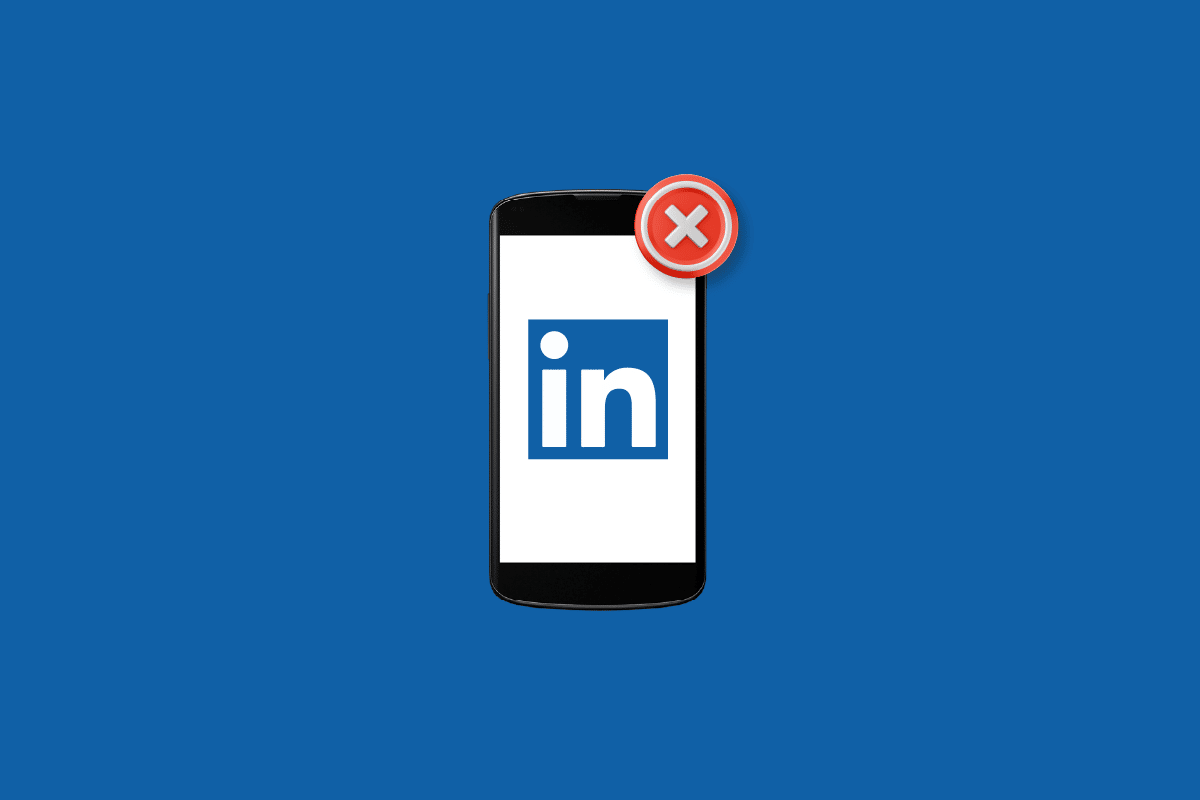
Sommario:
Come risolvere l’app di LinkedIn che non mostra le immagini
LinkedIn è un’app facile da usare che tende a funzionare senza problemi su diversi browser come Chrome, Microsoft Edge, Firefox e Safari su PC e su Chrome, Edge, Safari e Android su telefoni cellulari. Se ti capita di affrontare un problema in cui non sei in grado di vedere o caricare immagini su LinkedIn, può verificarsi a causa di una serie di motivi elencati di seguito:
- Devi controllare la tua connessione Internet in quanto può essere un motivo comune che impedisce il caricamento delle immagini.
- La cache e i cookie del browser archiviati sono uno dei tanti motivi noti per causare il problema dell’immagine su LinkedIn.
- Un altro motivo può essere una versione obsoleta del browser che tende a interferire con varie funzionalità dell’app LinkedIn.
- Il prossimo possibile motivo per cui l’app di LinkedIn non visualizza le immagini sono le estensioni e i blocchi dei popup.
- Devi anche verificare se la versione di LinkedIn è vecchia, in tal caso, può anche essere un motivo per cui non riesci a vedere le immagini del profilo sulla piattaforma.
Diamo ora un’occhiata ad alcune delle possibili soluzioni che possono risolvere la causa sopra menzionata del problema di caricamento dell’immagine su LinkedIn.
Metodo 1: risoluzione dei problemi relativi alla connessione a Internet
Prima di iniziare con altri metodi, devi prima controllare la tua connessione Internet poiché la connettività di rete debole o assente può essere il motivo principale per cui l’immagine del profilo non viene visualizzata. Se non riesci a connetterti a una rete o stai riscontrando problemi di scarsa connettività, puoi leggere la nostra guida sulla risoluzione dei problemi di connettività di rete e risolvere tutti i possibili problemi che impediscono il funzionamento di LinkedIn.
 Immagine di Lorenzo Cafaro da Pixabay
Immagine di Lorenzo Cafaro da Pixabay
Metodo 2: aggiorna l’app LinkedIn
È anche possibile che l’app di LinkedIn non mostri le immagini a causa di una versione obsoleta dell’applicazione che non è compatibile con il tuo sistema e sta causando problemi con le immagini e altre funzionalità dell’app. In tal caso, prova ad aggiornare LinkedIn sul tuo sistema utilizzando i passaggi indicati di seguito per correggere l’app di LinkedIn che non mostra il problema delle immagini.
Nota: i seguenti passaggi sono stati eseguiti su un telefono Android (Vivo 1920).
1. Apri l’applicazione Play Store sul tuo dispositivo.

2. Ora digita Linkedin nella barra di ricerca per aprire l’app.

3. Ora tocca Aggiorna per scaricare l’ultima versione disponibile.
Nota: puoi vedere le opzioni di disinstallazione e apertura solo se era già aggiornato. In tal caso, reinstalla l’app
Metodo 3: Cancella cookie e cache del browser
Ogni browser memorizza cookie e cache che possono corrompersi nel tempo. Il browser che stai utilizzando potrebbe aver mantenuto una versione obsoleta di LinkedIn o una pagina che stai tentando di visitare che porta a LinkedIn non carica il problema delle immagini. In tal caso, è necessario cancellare subito i cookie e la cache del browser ed eseguire lo stesso su Google Chrome, consultare la nostra guida su Come cancellare subito cache e cookie in Google Chrome.

Metodo 4: modificare le impostazioni sulla privacy
La possibilità che tu possa aver impostato le impostazioni sulla privacy del tuo account LinkedIn su nessuno che ti impedisca di visualizzare l’immagine del profilo di altri utenti è alta. Pertanto, è importante modificare queste impostazioni che puoi eseguire con l’aiuto dei seguenti passaggi e correggere l’app di LinkedIn che non mostra il problema delle immagini.
1. Fai clic sull’icona Io nella parte superiore della schermata iniziale del tuo account LinkedIn.

2. Ora seleziona Impostazioni e privacy dal menu a discesa.

3. Successivamente, nell’opzione Preferenze account, fai clic su Mostra foto del profilo.

4. Ora, assicurati di selezionare un’opzione diversa da Nessuno per rendere visibili le immagini del profilo di altri utenti.

Nota: qui, il browser Google Chrome è mostrato come esempio.
Metodo 5: aggiorna il browser
È inoltre importante utilizzare un browser supportato per godere di un’esperienza LinkedIn ininterrotta. Per assicurarti di ciò, devi eseguire LinkedIn su una versione aggiornata del browser. Puoi anche provare a passare a un browser completamente diverso per evitare qualsiasi inconveniente durante l’utilizzo della piattaforma come l’app LinkedIn che non mostra immagini. Su un PC, è abbastanza facile aggiornare le applicazioni. Seguire i passaggi seguenti per aggiornare il browser Web.
1. Avvia il browser Web Google Chrome.
2. Fare clic sull’icona a tre punte per espandere il menu Impostazioni.

3. È possibile visualizzare il messaggio Quasi aggiornato nella sezione Informazioni su Chrome se Chrome è aggiornato e fare clic sul pulsante Riavvia.
Nota: se è disponibile un aggiornamento, ti verrà chiesto di aggiornare Chrome.

Metodo 6: disabilitare le estensioni e i blocchi popup
LinkedIn non mostra il problema con le immagini del profilo può anche sorgere a causa di estensioni abilitate e blocchi pop-up nel tuo browser. Queste estensioni e blocchi popup funzionano bloccando determinati script sul sito Web durante la navigazione. Questi a volte possono causare problemi con alcune funzionalità delle app che esegui su un browser. Lo stesso accade nel caso di LinkedIn dove queste utilità rendono impossibile il caricamento delle immagini sulla piattaforma. Segui i passaggi seguenti per disabilitare queste utilità sul browser Chrome:
1. Apri Google Chrome e fai clic su tre punti verticali per aprire Altri strumenti e quindi Estensioni.

2. Disattiva l’interruttore per le estensioni web che stai utilizzando per la tua app Google Chrome.
Nota: se l’estensione web non è essenziale, puoi eliminarla facendo clic sul pulsante Rimuovi.

Metodo 7: reinstallare l’app LinkedIn
Infine, prova a reinstallare l’app di LinkedIn per risolvere il problema con l’app di LinkedIn che non mostra le immagini come mostrato di seguito.
1. Avvia l’app Google Play Store e vai all’app LinkedIn.
2. Ora, fai clic su Disinstalla e attendi fino al termine del processo.

3. Ora tocca Installa per scaricare l’ultima versione disponibile.

4. Al termine, accedi al tuo account LinkedIn nell’app e verifica se il problema relativo alle immagini del profilo di LinkedIn non è stato risolto.
Metodo 8: utilizzare Post Inspector
Finalmente, puoi prendere l’aiuto della funzione integrata di LinkedIn, Ispettore postale per risolvere LinkedIn non carica il problema delle immagini. Questo strumento ti aiuta ad aggiornare i dati sui tuoi contenuti, eseguire il debug di vari problemi e altro ancora. È molto semplice utilizzare questa utility, tutto ciò che devi fare è incollare l’URL e scorrere verso il basso fino a Problemi di debug per verificare cosa c’è che non va.

Nel caso in cui l’app LinkedIn non mostri le immagini che hai caricato; potresti utilizzare il formato e la dimensione dell’immagine sbagliati.
Domande frequenti (FAQ)
Q1. Perché non riesco a caricare le immagini su LinkedIn?
Risposta. Uno dei possibili motivi per cui non riesci a caricare le immagini su LinkedIn è che l’immagine potrebbe non trovarsi sullo stesso dominio della pagina che stai visualizzando.
D2. Perché non riesco ad aggiungere una foto a un post?
Risposta. Quando si tratta di foto di LinkedIn nei post, è necessario seguire alcune politiche. Se utilizzi un logo personale o un’immagine correlata alla tua azienda, non potrai caricarlo.
D3. Perché la mia immagine di LinkedIn non viene visualizzata?
Risposta. Se la tua immagine di LinkedIn non viene visualizzata, potrebbe essere dovuto alle impostazioni sulla privacy della visibilità. Potresti aver abilitato l’opzione Solo collegamenti di primo grado nella sezione Visibilità del tuo account.
D4. Come posso cancellare la cache su LinkedIn?
Risposta. Puoi facilmente svuotare la cache su LinkedIn utilizzando lo strumento integrato Post Inspector.
Q5. Come posso aggiornare la mia app di LinkedIn?
Risposta. Per aggiornare l’app di LinkedIn, puoi semplicemente aggiornare l’applicazione sul tuo dispositivo mobile.
***
Ci auguriamo che la nostra guida sull’app di LinkedIn che non mostra immagini ti abbia aiutato con tutte le tue domande relative a questo problema ricorrente e sia stata in grado di risolverlo con i metodi sopra indicati. Se ti capita di avere altri problemi, domande o suggerimenti, ti preghiamo di lasciarli nella sezione commenti qui sotto.

